Schritt 1:
Verbinden Sie an einer zentralen Stelle in Ihrem Haus den Wemo Link mit einer Stromverbidnung.
HINWEIS: Wenn Sie ein Smartgerät verwenden, stellen Sie sicher, dass das Gerät an dieser Stelle mindestens zwei (2) Balken Signalstärke vom Router hat.
Schritt 2:
Laden Sie die kostenlose Wemo App vom App Store® für iOS Geräte oder vom Google Play™ Store für Android™ Geräte herunter und installieren Sie diese.
Schritt 3:
Installieren oder schrauben Sie Ihre LIGHTIFY™ Tunable White 60 Glühbirne ein und lassen Sie sie EINGESCHALTET.
Schritt 4:
Tippen Sie auf Ihrem Smartgerät auf Settings > Wi-Fi > WeMo.Link.xxx (Einstellungen > Wi-Fi > WeMo.Link.xxx).
HINWEIS: Der Standard Wi-Fi Name oder SSID Ihres Wemo Link hat dieses Format, WeMo.Link.xxx. Die xxx repräsentieren die letzten drei (3) Zeichen der Seriennummer Ihres Wemo Link.

Schritt 5:
Starten Sie die Wemo App, um mit der Einrichtung fortzufahren.
Schritt 6:
Wählen Sie Ihr WLAN, wenn Sie dazu aufgefordert werden.
Schritt 7:
Nachdem der Wemo Link eingerichtet ist, wird er beginnen nach den Glühbirnen zu scannen. Stellen Sie sicher, dass dieGlühbirnen EINGESCHALTET sind. Sobald er sie erkannt hat, werden sie in der Liste mit einem Prüfhäkchen erscheinen.
TIPP: Wenn eine Glühbirne erkannt wurde, wird sie für wenigen Sekunden blinken. Standardmäßig werden die Namen in der Reihenfolge vergeben, wie sie erkannt wurden, Osram Lightify TW60 01, Osram Lightify TW60 02 und so weiter.
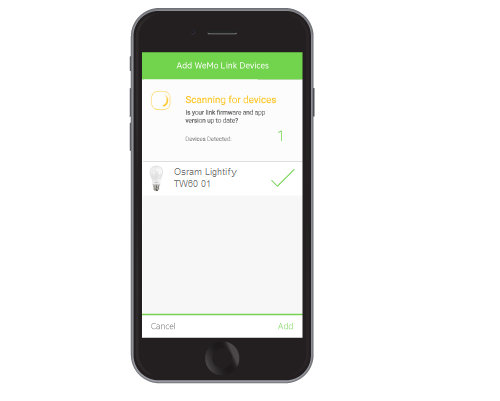
HINWEIS: Die Glühbirnen müssen die Standardeinstellung haben (nicht mit einem anderen Wemo Link gekoppelt). Wenn die Glühbirnen zuvor mit einem anderen verbunden waren und Sie diese erneut einrichten müssen, müssen Sie die Glühbirnen resetten (auf Werkseinstellung zurücksetzen), sodass sie neu erkannt werden können. Um zu erfahren, wie Sie die Glühbirnen resetten, klicken Sie hier.
Schritt 8:
Tippen Sie auf Add (Hinzufügen) um die Glühbirne mit dem Wemo Link zu koppeln. Sie sollten dann die Erfolgsanzeige auf dem Bildschirm in der Wemo App sehen.
HINWEIS: Jede erkannte Glühbirne in diesem Bildschirm wird mit einem Prüfhäkchen erscheinen. Wenn Sie eine Glühbirne nicht hinzufügen möchten, tippen Sie einfach darauf um diesen zu deaktivieren.
Schritt 9:
Ändern Sie den Namen Ihrer Glühbirne oder ändern Sie deren Bildfeld und tippen Sie dann auf Save (Sichern). Oder, lassen Sie es wie es ist. Sie können dies immer noch später ändern.
Schritt 8:
Tippen Sie auf Add (Hinzufügen) um die Glühbirne mit dem Wemo Link zu koppeln. Sie sollten dann die Erfolgsanzeige auf dem Bildschirm in der Wemo App sehen.
HINWEIS: Jede erkannte Glühbirne in diesem Bildschirm wird mit einem Prüfhäkchen erscheinen. Wenn Sie eine Glühbirne nicht hinzufügen möchten, tippen Sie einfach darauf um diesen zu deaktivieren.
Schritt 9:
Ändern Sie den Namen Ihrer Glühbirne oder ändern Sie deren Bildfeld und tippen Sie dann auf Save (Sichern). Oder, lassen Sie es wie es ist. Sie können dies immer noch später ändern.
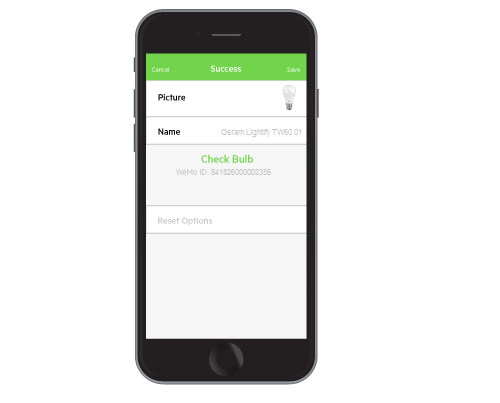
Artikel zum Thema:
Wissenswertes über die ORAM LIGHTIFY™ Tunable White 60 Glühbirne



